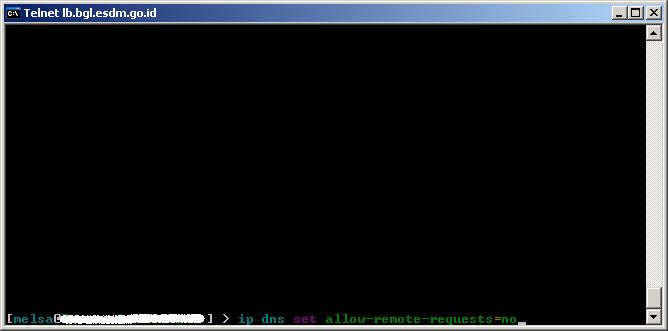Setting DNS
Pada halaman ini Anda bisa mendapatkan informasi untuk pengaturan DNS (domain name system) untuk akses internet Melsa.
DNS pada Win XP
- Klik "start > Control Panel > Network Connections"
- Klik kanan "Local Area Connection > Properties"
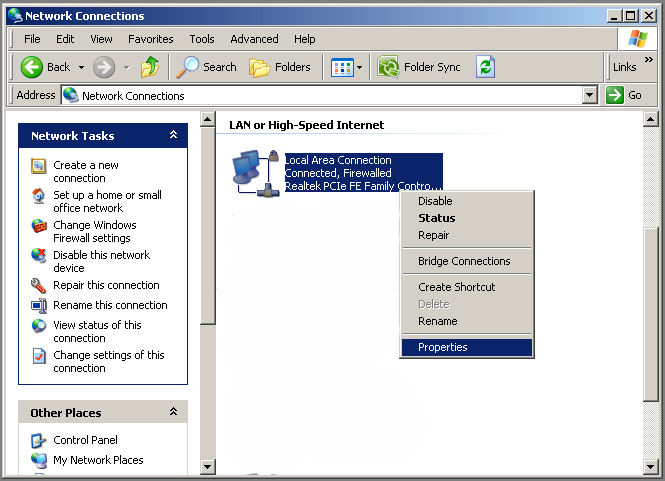
- Klik "Internet Protocol (TCP/IP) > Properties"
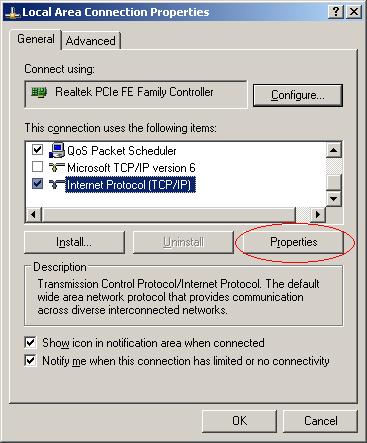
- Akan muncul tampilan seperti di bawah ini:
Masukan IP 202.138.224.22 dan 202.138.224.24 pada pilihan "Use the following DNS server addresses" seperti gambar di bawah ini :
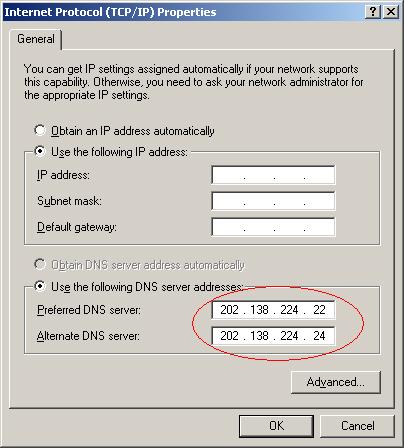
- Klik OK
DNS pada Win 7
- Klik Start Menu, kemudian klik Control Panel. Lalu pilih menu Network and Internet.

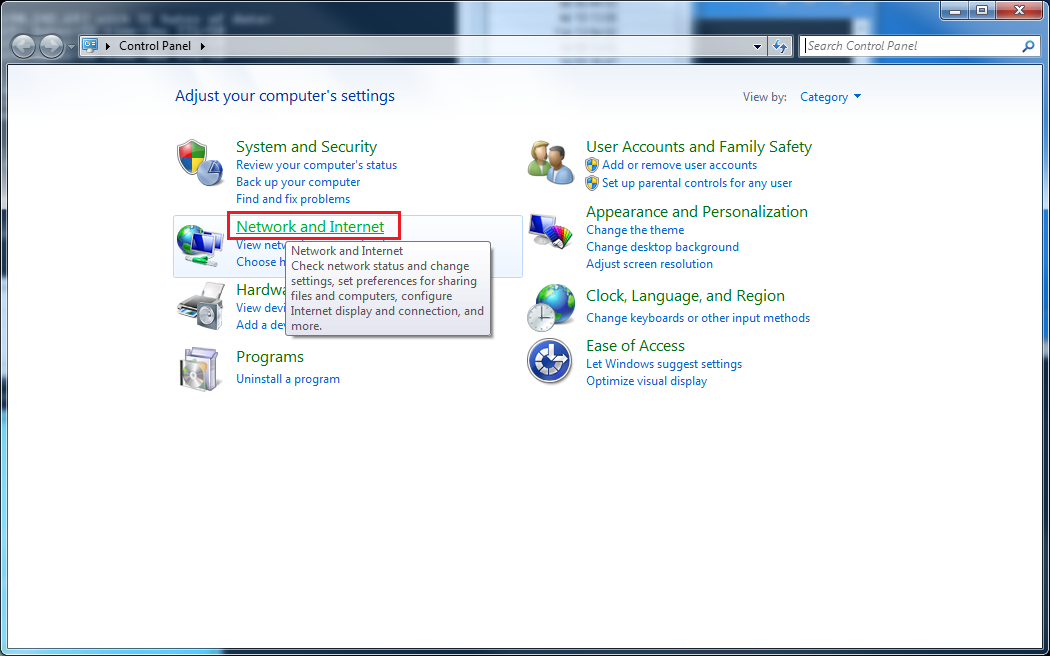
- Lalu pilih menu Network and Sharing Center.
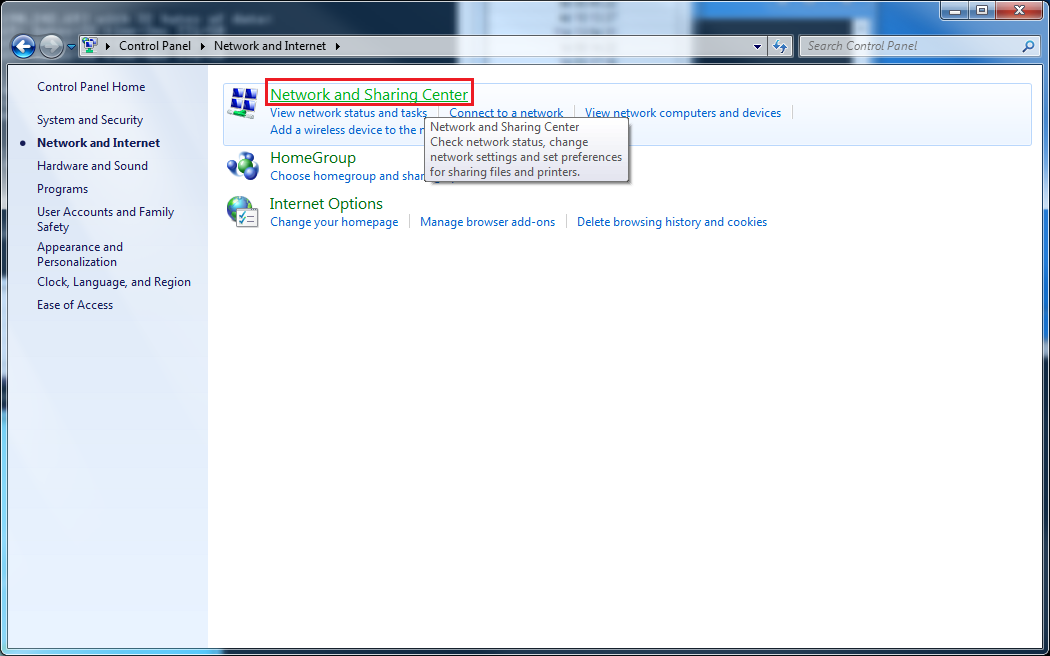
- Kemudian pada sidebar sebelah kiri, klik menu Change Adapter Settings.
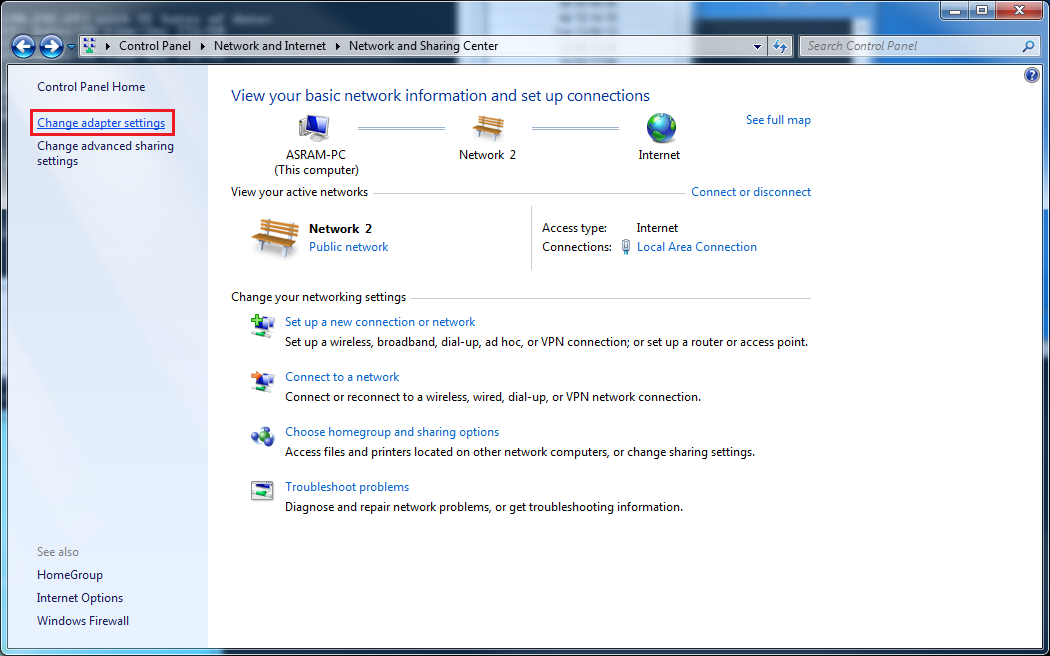
- Pada Local Area Connection, klik kanan, kemudian klik Properties.
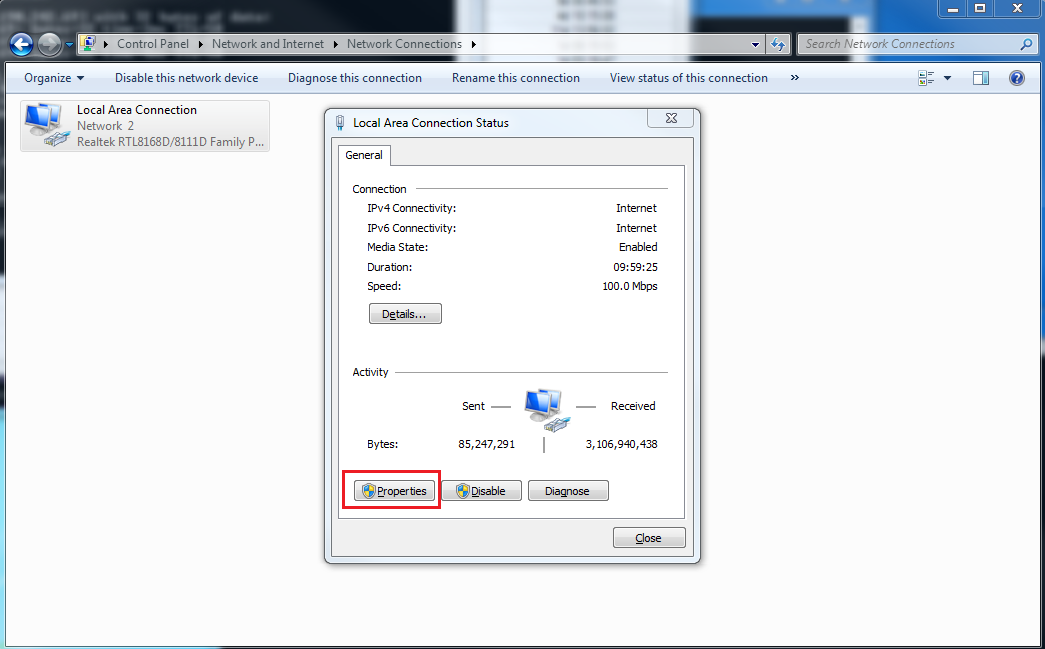
- Kemudian, didalam box kedua, pilih Internet Protocol Version 4 (TCP/IPV4). Lalu pilih Properties.
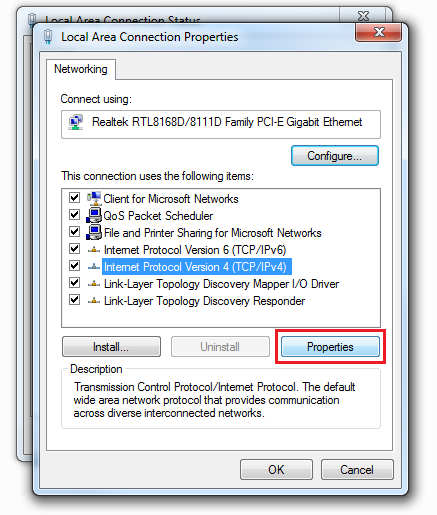
- Pada windows Internet Protocol Version 4 (TCP/IPV4) Properties, pilihlah opsi "Use The Following DNS Server Address".
Pada kolom Preferred DNS Server dan Alternate DNS Server, masukkan alamat IP Address berikut :
- 202.138.224.22
- 202.138.224.24
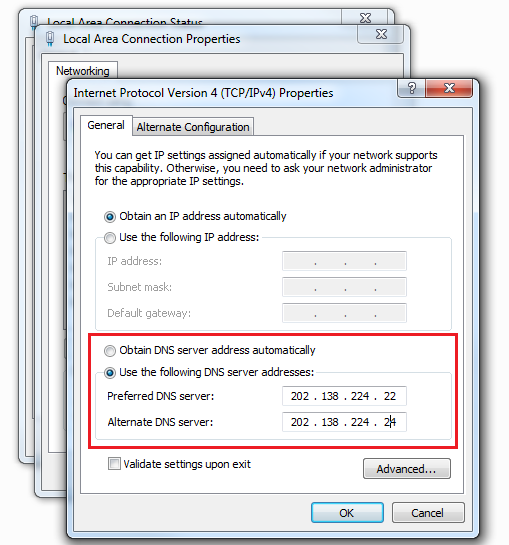
- Untuk menyimpan perubahan konfigurasi DNS, klik menu OK.
IP dan DNS pada WINDOWS 10
- Buka Control Panel.
- Navigasi ke Network and Internet > Network and Sharing Center.
- Pada panel kiri, klik opsi Change adapter settings.
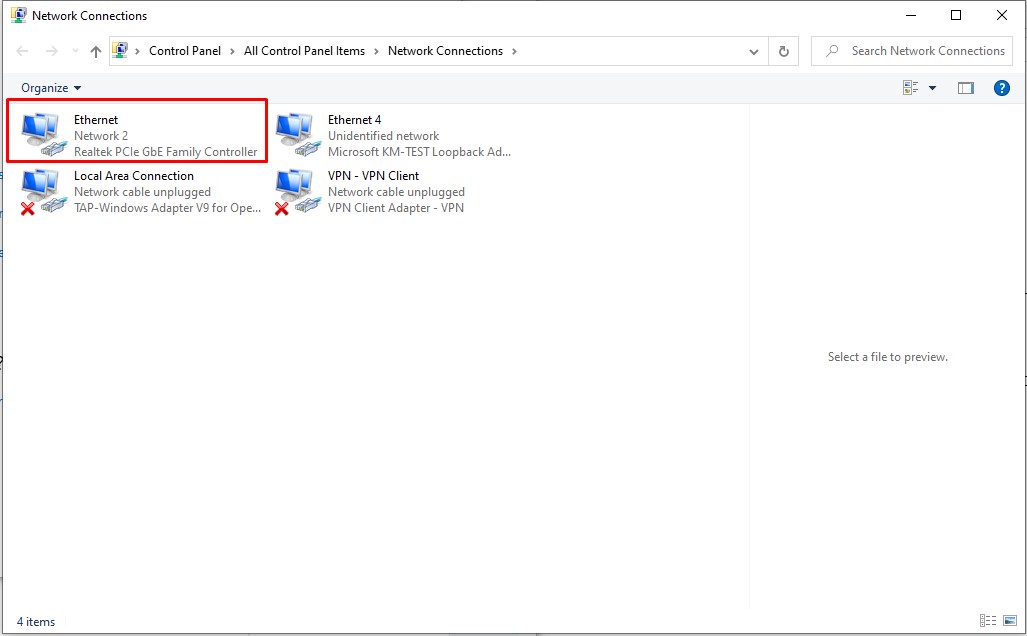
- Pada network adapter klik kanan lalu pilih Properties.
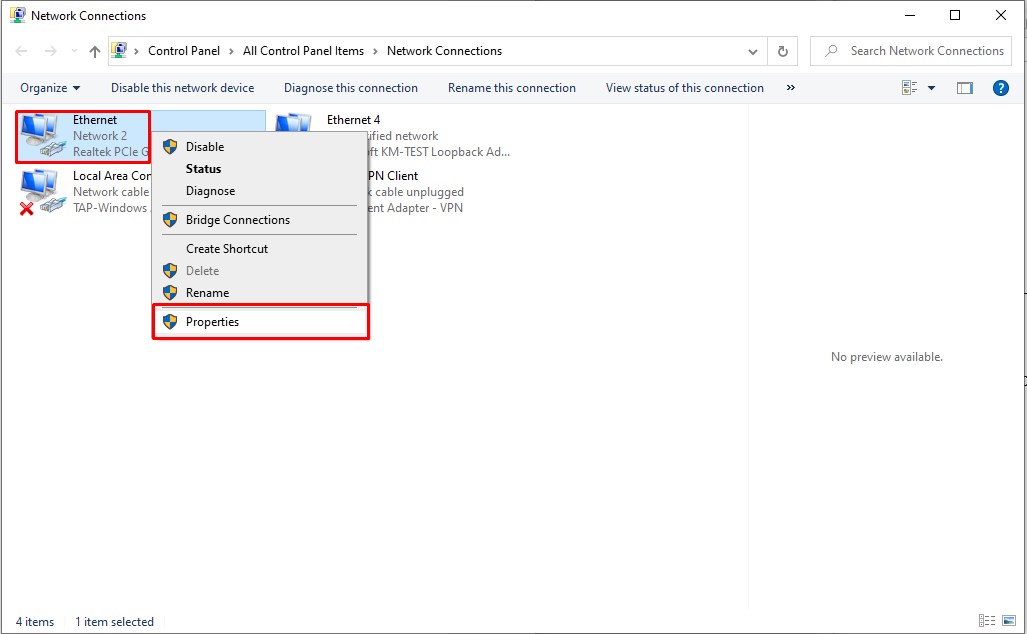
- Klik 2x pada opsi Internet Protocol Version 4 (TCP/IPv4).
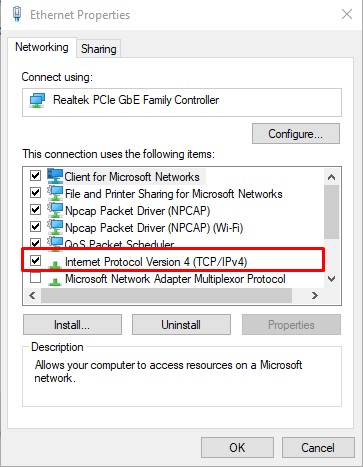
- Klik opsi Use the following IP address dan masukan IP address sesuai network lokal yang belum digunakan.
- Subnet mask (biasanya untuk pengguna koneksi lokal adalah 255.255.255.0.
- Default gateway yang biasanya merupakan IP address yang digunakan pada router. (misalnya 192.168.1.1)
- DNS menggunakan DNS Server Melsa yaitu, 202.138.224.22 dan 202.138.224.24
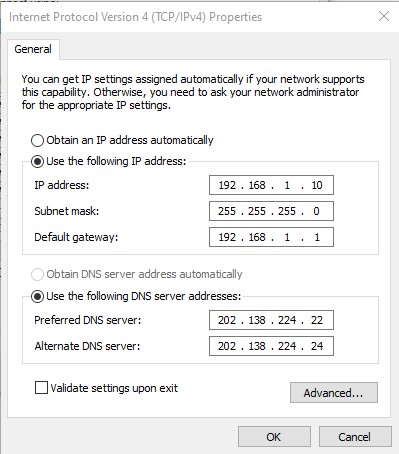
- Klik OK untuk menyimpan perubahan.
DNS pada Mikrotik
Ada beberapa cara untuk menonaktifkan "Allow Remote Requests" di mikrotik anda, Hal ini akan mencegah pihak yang tidak berkepentingan untuk menggunakan mikrotik anda sebagai DNS servernya, yang tentu saja akan menggangu jaringan di tempat anda
CARA 1 (VIA WINBOX)
- Buka aplikasi WINBOX (bisa di download di https://mt.lv/winbox64 (64bit) atau https://mt.lv/winbox (32bit)).
- Klik menu IP > DNS
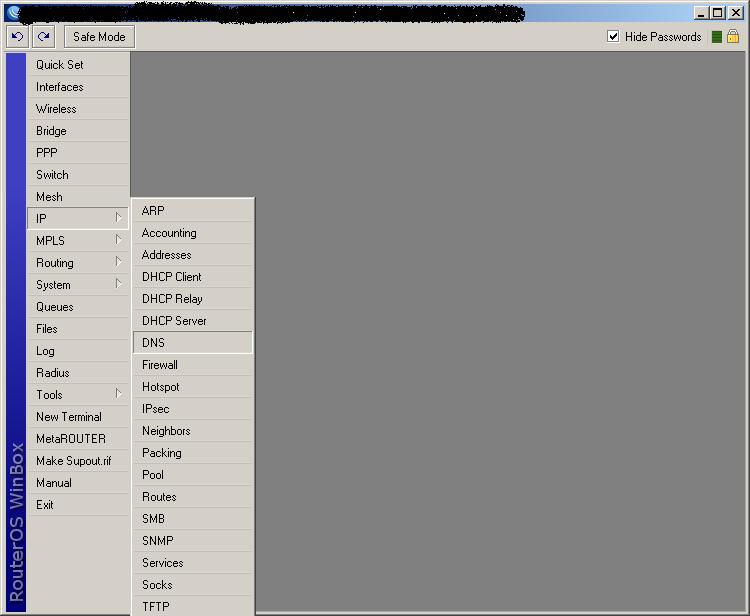
- Lepas centang pada opsi "Allow Remote Requests"

| - connect to | : [ masukan ip mikrotik anda, ( contoh : 192.168.1.1 ) ] |
| - login | : [ masukan user name ] |
| - password | : [ masukan password ] |

CARA 2 (VIA WINBOX)
Masih di menu winbox, Klik "New Terminal" kemudian ketikan perintah di bawah ini :ip dns set allow-remote-requests=no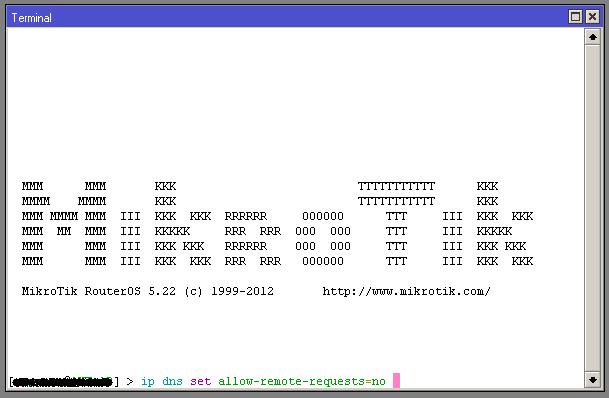
CARA 3 (VIA TELNET)
- Buka menu Run > ketikan cmd
Tekan enter, maka akan muncul tampilan seperti di bawah ini:
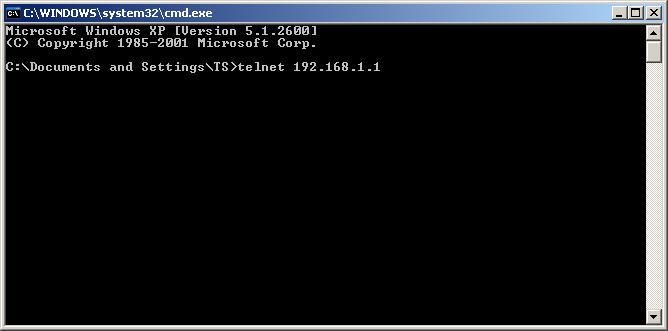
- Ketikan - telnet [ip router anda], contoh seperti gambar di bawah ini:
| - login | : [ masukan user name ] |
| - password | : [ masukan password ] |
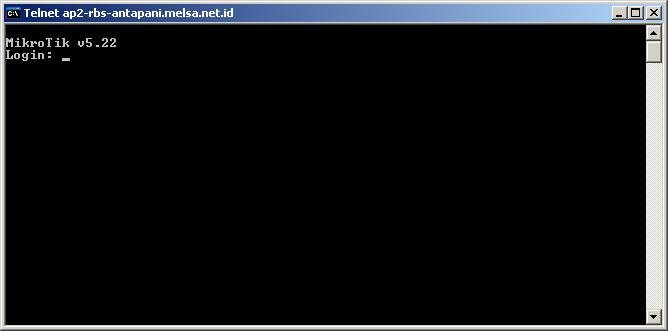
Kemudian ketikan perintah di bawah ini :
ip dns set allow-remote-requests=no
Tekan enter